Robocopy & RoboMirror, ein tolles Gespann!
Wer ein wirklich gutes Datei-Kopierprogramm unter Windows sucht sollte sich mal das Programm „Robocopy“ anschauen. Es ist leider nicht leicht zu verstehen, da es nur auf der Kommandozeile
funktioniert. Um das zu umgehen kann man es um eine grafische Gui erweitern.
Das Beste an „Robocopy“ ist, es ist in Windows schon enthalten und zwar ab „Windows Vista“.
Im Fokus bei den Erweiterungen von „Robocopy“, steht da bei mir das kleine Tool „RoboMirror“ von Martin Kinkelin.
Dieses kleine Programm ist nicht nur eine grafische Erweiterung für Robocopy, sondern erweitert es auch noch um eine wichtige Funktion. Man kann damit auch geöffnete Dateien kopieren, da es in
diesem Fall, einfach die Schattenkopie der Datei dazu benutzt.
Wenn man „RoboMirror“ benutzt, merkt man ehrlich gesagt erst gar nicht, dass man „Robocopy“ benutzt. Nur bei den Log-Informationen merkt man, dass man „Robocopy“ benutzt hat.
Die eigentliche Bedienung von „RoboMirror“ ist simpel, man wählt Quell- und Zielverzeichnis aus, dann kann man noch angeben ob man Ordner oder Dateien ausschließen möchte und ob man ein Shapshot erstellen will.
Mit „RoboMirror“ kann man auch zeitgesteuerte Jobs erstellen und so sehr schön, wichtige Daten regelmäßig sichern lassen, was ich als sehr praktisch empfinde.
Ein kleines Manko es muss im Administrator-Modus laufen, sprich die Benutzerkontensteuerung, auch User Account Steuerung (UAC) genannt, fordert immer zur Bestätigung auf.
Wen das stört, man kann das auch für einzelne Programme umgehen, wenn man die UAC nicht komplett abschalten will. Dazu schaue man sich Bitte meine Anleitung: „Programme starten, ohne Bestätigungsmeldung unter UAC“ an.

1. Nachdem wir das Programm gestartet haben muss man als erstes einen Auftrag anlegen mit „Add Task“
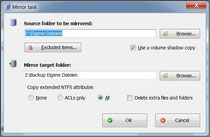
2. In dem neuen Fenster klicken wir nun auf „Browse…“ im oberen Bereich, um dort den Quellordner (Source folder) auszuwählen, der gespiegelt werden soll.
3. Wenn wir einen Haken unter “Use a volume shadow copy“ machen, können wir auch die Funktion mit der Schattenkopie benutzen.
4. Unter dem Button „Excluded items…“ können wir Ordner und Dateien auswählen die wir nicht mit kopiert haben wollen, wie z. B. die Speicherstände für Spiele unter den Eigenen Dateien.
5. Nun klicken wir den “Browse…“ Button im unteren Bereich des Fensters und können den Zielordner (target folder) auswählen.
6. Unterhalb der Zeile mit dem Zielordner, können wir noch einige Optionen auswählen, bezüglich der NTFS-Rechte, ob sie z.B. mit kopiert werden sollen oder nicht.
7. Dann kann man noch einen Haken bei „Delete extra Files and folders“ rein machen, damit eine wirklich exakte Kopie des Ordners erstellt wird, ohne verlinkte Dateien und Ordner.
8. Nun klicken wir auf „OK“ und speichern den Auftrag.

9. Nun kann man den angelegten Auftrag per Hand ausführen, in dem man auf den Button „Backup“ klickt und später wenn man ihn zurück schreiben will, auf „ Restore“ klickt.
10. Mit dem Button „Schedule“ kann man einen angelegten Auftrag auch planen, sprich zeitlich festlegen. Da wären dann die Möglichkeiten es täglich, wöchentlich oder monatlich automatisch zu starten, natürlich kann man auch noch die Uhrzeit mit festlegen.
11. Dann gibt es dort noch die Buttons: „Edit…“, damit kann man bestehende Aufträge bearbeiten und verändern, den Button „Remove“, damit kann man existierende Aufträge löschen.
Unter dem Button „History“ kann man in Verbindung eines ausgewählten Auftrags ersehen, ob er Ordnungsgemäß ausgeführt worden ist, wie oft und wann.
Diese Anleitung könnt Ihr Euch auch als PDF-Dokument runterladen:
Link zum Download von RoboMirror 0.6
RoboMirror bei Sourceforge.net

 Der Erste Mai ist für Batman-Fans eigentlich ein Tag zur Freude gewesen: Mit Batman: Arkam Shadow wird schon bald der Ratcatcher erstmals in der Spielreihe auftreten, wie ein frischer Teaser
zeigt. Doch der Freude weicht der Frust: Das Spiel erscheint nicht für Konsole und PC, sondern exklusiv für Metas VR-Headsets.
Der Erste Mai ist für Batman-Fans eigentlich ein Tag zur Freude gewesen: Mit Batman: Arkam Shadow wird schon bald der Ratcatcher erstmals in der Spielreihe auftreten, wie ein frischer Teaser
zeigt. Doch der Freude weicht der Frust: Das Spiel erscheint nicht für Konsole und PC, sondern exklusiv für Metas VR-Headsets.
 Bis dato ließ sich Helldivers 2 (Benchmarks) über Steam auf dem PC ohne verknüpften PlayStation-Account spielen. Doch damit ist in Kürze Schluss. Ab dem 6. Mai ist ein PlayStation-Account für
alle neuen Spieler, ab dem 4. Juni für alle Spieler von Helldivers 2 Pflicht. Ab dem 30. Mai wird dazu aufgefordert.
Bis dato ließ sich Helldivers 2 (Benchmarks) über Steam auf dem PC ohne verknüpften PlayStation-Account spielen. Doch damit ist in Kürze Schluss. Ab dem 6. Mai ist ein PlayStation-Account für
alle neuen Spieler, ab dem 4. Juni für alle Spieler von Helldivers 2 Pflicht. Ab dem 30. Mai wird dazu aufgefordert.